怎么在CAD里加载线型?
溜溜自学 室内设计 2022-02-12 浏览:1056
大家好,我是小溜,在我们使用CAD绘制图形时,常常需要使用不同的线型来绘制图形,这就需要我们来加载不同的线型,下面我们就来看看在CAD里是如加载线型的吧!希望本文对大家有帮助,感兴趣的小伙伴可以一起学习了解一下。
想要更深入的了解“CAD”可以点击免费试听溜溜自学网课程>>
工具/软件
电脑型号:联想(lenovo)天逸510s; 系统版本:Windows7; 软件版本:CAD2012
方法/步骤
第1步
打开CAD这款软件,进入CAD的操作界面如图所示:
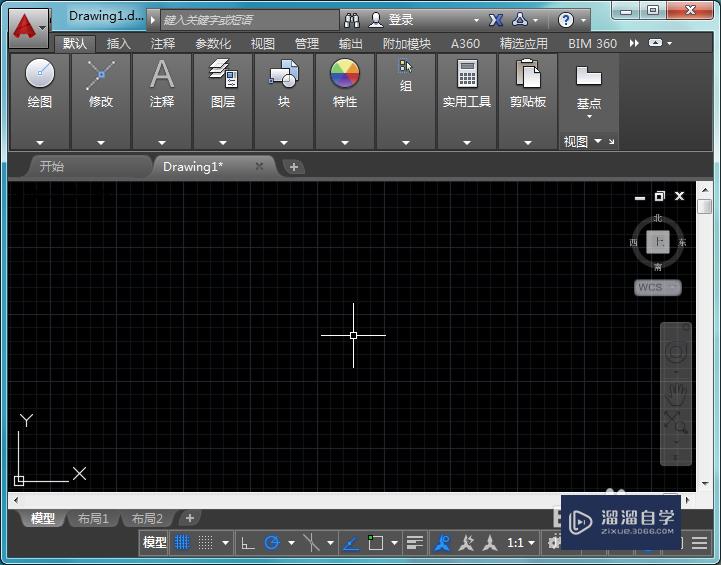
第2步
在该界面内找到特性选项内的线型选项,如图所示:
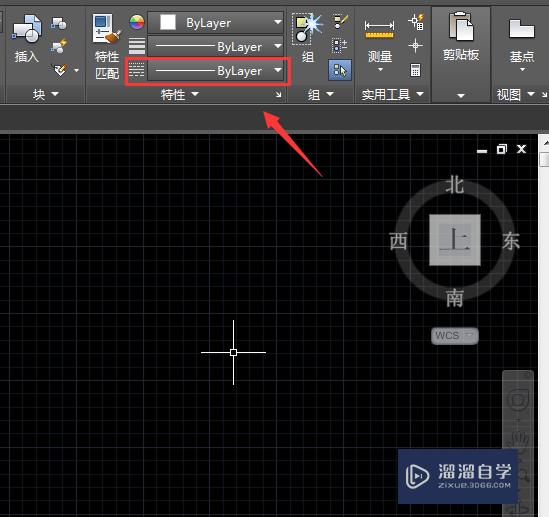
第3步
点击线型选项在其内找到其他选项,如图所示:
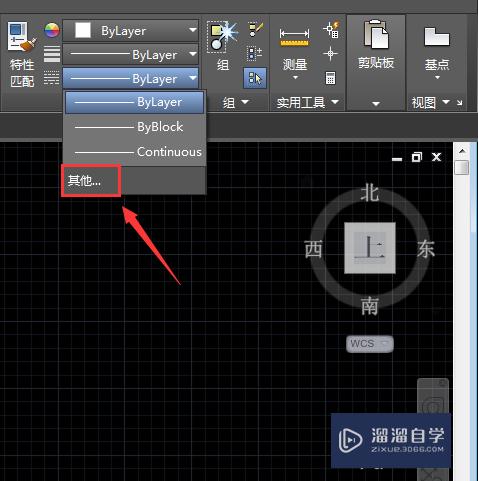
第4步
点击其他选项,在弹出的对话框内找到加载选项,如图所示:

第5步
点击加载选项,在弹出的对话框内选择我们需要的线型,如图所示:
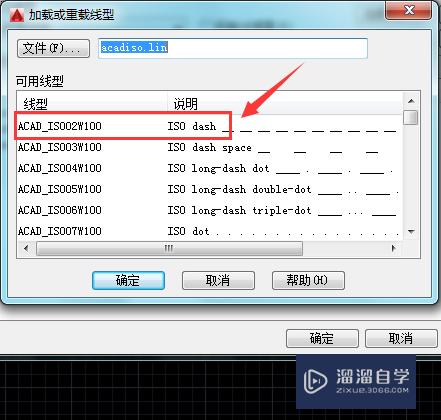
第6步
选择需要的线型之后点击确定,在加载线型对话框内就出现了刚刚的线型,如图所示:
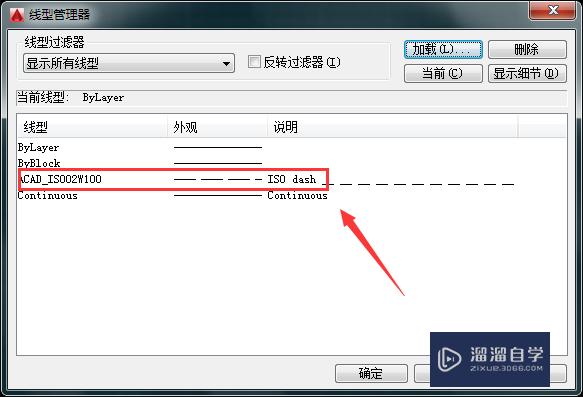
第7步
再在线型里选择加载的线型,如图所示:

第8步
选择加载的线型之后再在选择直线命令,在绘图区绘制一条线段可以看到绘制的线段是虚线的,如图所示:
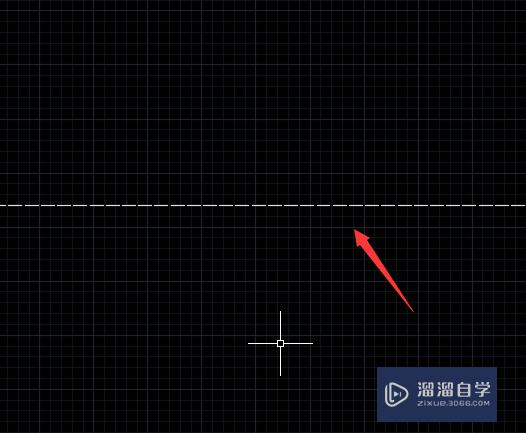
温馨提示
以上就是关于“怎么在CAD里加载线型?”全部内容了,小编已经全部分享给大家了,还不会的小伙伴们可要用心学习哦!虽然刚开始接触CAD软件的时候会遇到很多不懂以及棘手的问题,但只要沉下心来先把基础打好,后续的学习过程就会顺利很多了。想要熟练的掌握现在赶紧打开自己的电脑进行实操吧!最后,希望以上的操作步骤对大家有所帮助。
相关文章
距结束 06 天 11 : 37 : 37
距结束 01 天 23 : 37 : 37
首页









